Se você for proprietário ou desenvolvedor de um site, poder acessar os arquivos e diretórios de seu aplicativo é crucial para fazer atualizações, definir configurações e solucionar problemas. Uma das formas mais comuns de fazer isso é conectando-se ao seu aplicativo usando SSH/SFTP, que fornece uma maneira segura e eficiente de transferir arquivos e executar comandos. Neste guia, orientaremos você nas etapas de conexão com seu aplicativo hospedado na Cloudways usando SSH/SFTP, para que você possa acessar e gerenciar seus arquivos com facilidade. Seja você iniciante ou um usuário experiente, este guia fornecerá o conhecimento e as ferramentas necessárias para agilizar seu fluxo de trabalho e aproveitar ao máximo sua hospedagem Cloudways.

Compreendendo SSH e SFTP: maneiras seguras de gerenciar seus dados
Quando se trata de gerenciar dados entre computadores ou servidores pela Internet, a segurança deve ser uma prioridade. É aqui que entram o Secure Shell (SSH) e o Secure File Transfer Protocol (SFTP).
O SSH fornece uma maneira segura de autenticar e criptografar comunicações de dados entre dois dispositivos, portanto, qualquer comunicação entre eles não pode ser descriptografada por terceiros. Isso é especialmente importante ao gerenciar dados confidenciais ou fazer atualizações em seu site ou aplicativo.
Mas o SSH não se limita apenas a transferências de arquivos. Você também pode usá-lo para executar ferramentas adicionais como Composer, Git, WP-CLI para WordPress e até consultas de banco de dados, tornando-o uma ferramenta versátil e eficiente para gerenciar seu site ou aplicativo.
Create Amazing Websites
Com o melhor criador de páginas gratuito Elementor
Comece agoraDa mesma forma, o SFTP é um protocolo seguro de transferência de arquivos que opera sobre SSH, adicionando uma camada extra de segurança às suas transferências de arquivos. Ele criptografa os dados transferidos, garantindo que ninguém possa interceptá-los e lê-los em texto não criptografado. Como resultado, recomendamos o uso de SFTP para todas as suas necessidades de transferência de arquivos.
Conecte-se ao seu aplicativo usando SSH/SFTP
Antes de começar a se conectar ao seu aplicativo hospedado na Cloudways usando SSH/SFTP, existem alguns pré-requisitos que você precisa ter em vigor. Esses incluem:
- Nome de usuário principal ou do aplicativo: você precisará do nome de usuário associado à sua conta Cloudways ou ao aplicativo específico que deseja acessar.
- Senha: Você também precisará da senha associada ao seu nome de usuário.
- Endereço IP público: também conhecido como IP do servidor e você pode localizá-lo na plataforma Cloudways.
Nas etapas a seguir, orientaremos você sobre como encontrar essas informações em sua plataforma Cloudways. Observe que, embora o usuário mestre tenha o acesso SSH habilitado por padrão, você precisará habilitar manualmente o acesso SSH para todos os usuários do aplicativo. Com esses pré-requisitos em vigor, você estará pronto para se conectar ao seu aplicativo e começar a fazer alterações com SSH/SFTP.
Acessando suas credenciais de aplicativo
Para se conectar ao seu aplicativo na Plataforma Cloudways, você precisará acessar suas credenciais. Existem dois tipos de credenciais disponíveis: Credenciais mestre e Credenciais de aplicativo. Normalmente, o proprietário do site fornecerá aos membros da equipe as credenciais do aplicativo. Se você não tiver certeza de quais credenciais usar, verifique com o proprietário ou administrador do site.
É importante observar que, se você estiver usando o Microsoft Windows, pode ser necessário habilitar o WLS (Windows Linux Subsystem) ou usar uma ferramenta de terceiros como o PuTTY para se conectar. No entanto, o Cloudways também oferece uma opção de Terminal SSH integrada que você pode usar.
Para se conectar remotamente, você precisará de um cliente SFTP. Neste guia, usaremos a popular e gratuita ferramenta de terceiros chamada FileZilla, que é compatível com Windows e macOS. No entanto, você pode usar qualquer cliente SFTP de sua escolha. Apenas certifique-se de baixá-lo do site oficial para garantir que você tenha a versão mais recente.
Para se conectar ao seu servidor Cloudways usando suas credenciais mestras, primeiro navegue até a plataforma Cloudways e faça login usando seu endereço de e-mail e senha. Depois de fazer login, você pode acessar o menu Servidores na barra de menu superior. A partir daqui, você pode selecionar o servidor específico ao qual deseja se conectar.

Certifique-se de anotar o endereço IP público, nome de usuário e senha localizados na seção Gerenciamento do servidor. Esta informação será importante ao se conectar ao seu servidor e acessar seus arquivos e diretórios.

Para acessar o servidor Cloudways usando suas credenciais de aplicativo, siga estas etapas simples:
Faça login na sua conta da Cloudways Platform usando seu endereço de e-mail e senha.
Depois de fazer login, navegue até a guia "Servidores" localizada na barra de menu superior.

Selecione o servidor que hospeda o aplicativo para o qual você deseja acessar as credenciais.
Clique no botão "www" e escolha o nome do aplicativo de seu interesse.
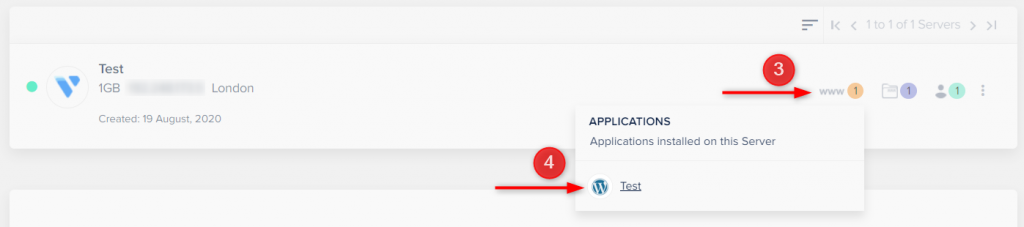
Procure a seção "Credenciais do aplicativo", onde você pode encontrar o endereço IP público, o nome de usuário e a senha do seu aplicativo. Certifique-se de anotar essas informações para referência futura.

Seguindo essas etapas, você pode acessar de forma rápida e fácil as credenciais do seu aplicativo no Cloudways e começar a gerenciar seu site com maior controle e flexibilidade.
Iniciando conexão - SSH
Para se conectar ao seu aplicativo hospedado na Cloudways usando SSH/SFTP, você precisará seguir algumas etapas simples. Primeiro, inicie o cliente PuTTY e insira seu nome de host, que é o endereço IP público do seu servidor. Em seguida, insira a porta 22, que é a porta TCP padrão para SSH, e clique em Abrir.

Se esta for a primeira vez que você se conecta ao servidor, você poderá ver um prompt de chave RSA2. Basta clicar em Sim para torná-lo um host confiável para futuras conexões.

Fazendo login no servidor - SSH (Microsoft Windows)
Insira seu nome de usuário principal ou do aplicativo, que você anotou anteriormente. Você pode colar o item copiado no terminal tocando com o botão direito do mouse uma vez. Observe que a tela do terminal funcionará apenas com as teclas de seta para navegação, não com o mouse.

Insira sua senha. Observe que nenhum caractere aparecerá enquanto você digita a senha por motivos de segurança.

Pressione Enter para fazer login no servidor. Depois de fazer login com sucesso, você poderá executar comandos como "ls" para navegar em seus arquivos e diretórios. Se você estiver usando as credenciais principais, precisará navegar até a pasta do aplicativo de destino, enquanto se estiver usando as credenciais do aplicativo, você acessará diretamente a respectiva pasta do aplicativo.

Fazendo login no servidor - SSH (Linux/macOS)
Você não precisa de um cliente SSH externo para Linux/macOS para se conectar ao seu servidor Cloudways, mas pode usar um se preferir. Neste guia, usaremos o Linux (Ubuntu).
Para começar, abra seu terminal e digite o seguinte comando: username refere-se ao seu nome de usuário principal ou do aplicativo, e o nome do host é o endereço IP público do seu servidor. A conexão SSH é iniciada usando a porta 22 por padrão.
ssh username@hostObserve que você também pode especificar qual chave privada deve ser usada adicionando a opção -i identity ao comando do cliente SSH.
ssh -i ~/.ssh/id_rsa [email protected]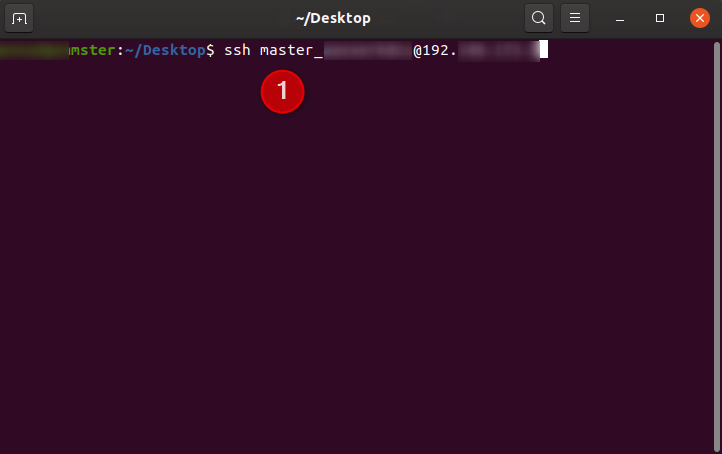
Ao conectar-se ao seu servidor via SSH pela primeira vez, você pode encontrar um prompt de chave RSA. Para estabelecer este servidor como um host confiável para futuras conexões, digite "yes".
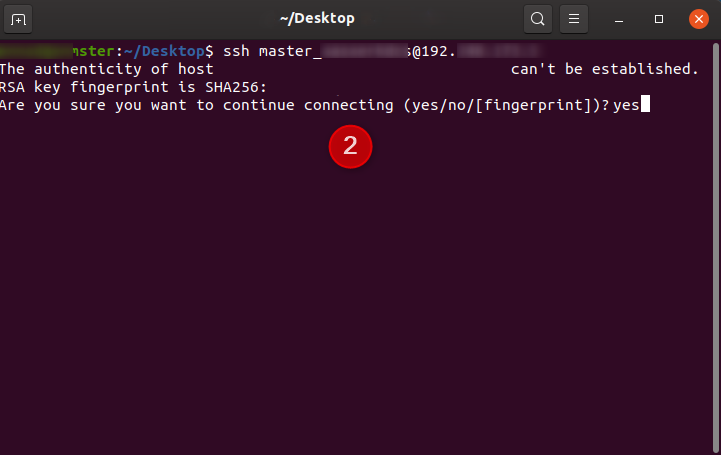
Depois disso, você será solicitado a inserir sua senha. Lembre-se de que, por motivos de segurança, sua senha não aparecerá na tela enquanto você a digita.
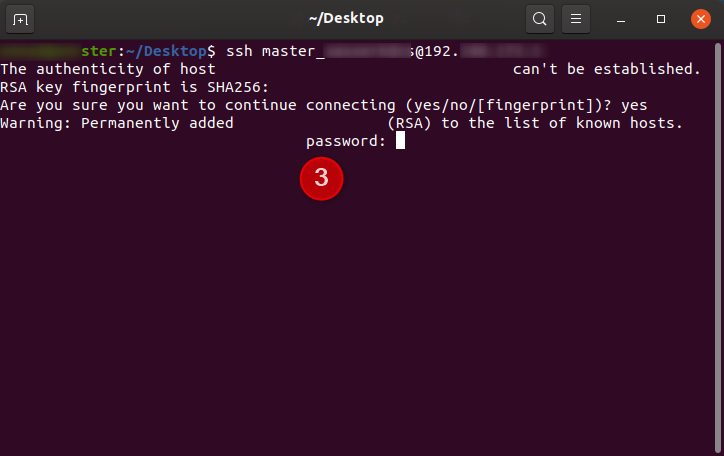
Depois de se conectar com sucesso ao seu servidor via SSH, você pode começar a executar comandos como "ls" para listar e navegar por seus arquivos e diretórios.
É importante observar que o SSH é uma ferramenta poderosa que deve ser usada com cautela, pois a execução de instruções incorretas pode resultar na quebra do site e na exclusão de arquivos importantes. Como tal, recomendamos usar o SSH com cuidado e sempre fazer backup do aplicativo em que você está trabalhando ou fazer um backup completo do servidor para garantir que você possa restaurar, se necessário. Se você estiver usando Master Credentials, precisará navegar até a pasta do aplicativo de destino, enquanto Application Credentials o direcionará diretamente para a respectiva pasta do aplicativo.
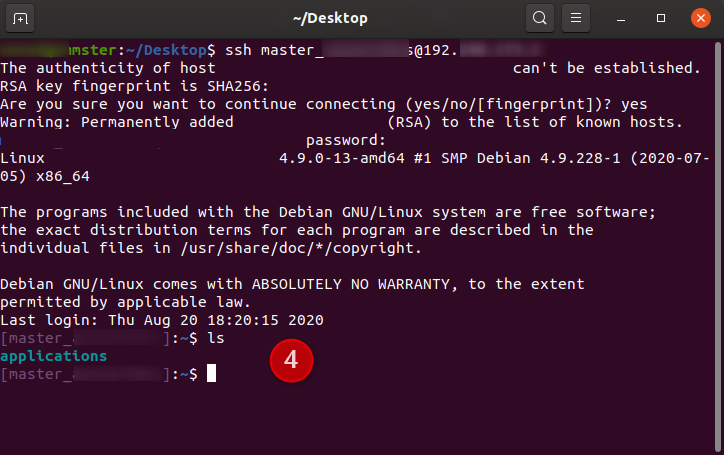
Iniciando conexões - SFTP
Para iniciar uma conexão SFTP com seu servidor hospedado na Cloudways, primeiro você precisa iniciar seu cliente FileZilla e digitar "sftp://server-ip-address" no campo Host. Isso garante que uma conexão SFTP seja estabelecida. Você precisará inserir seu nome de usuário mestre ou do aplicativo, que você deve ter anotado anteriormente, junto com sua senha. Certifique-se de definir a porta 22 antes de clicar em QuickConnect para estabelecer a conexão.

Uma vez conectado, você pode arrastar e soltar arquivos e pastas entre seu computador local e seu servidor. Se estiver usando Master Credentials, você precisará navegar até a pasta do aplicativo de destino, enquanto se estiver usando Application Credentials, você será direcionado diretamente para a respectiva pasta do aplicativo.
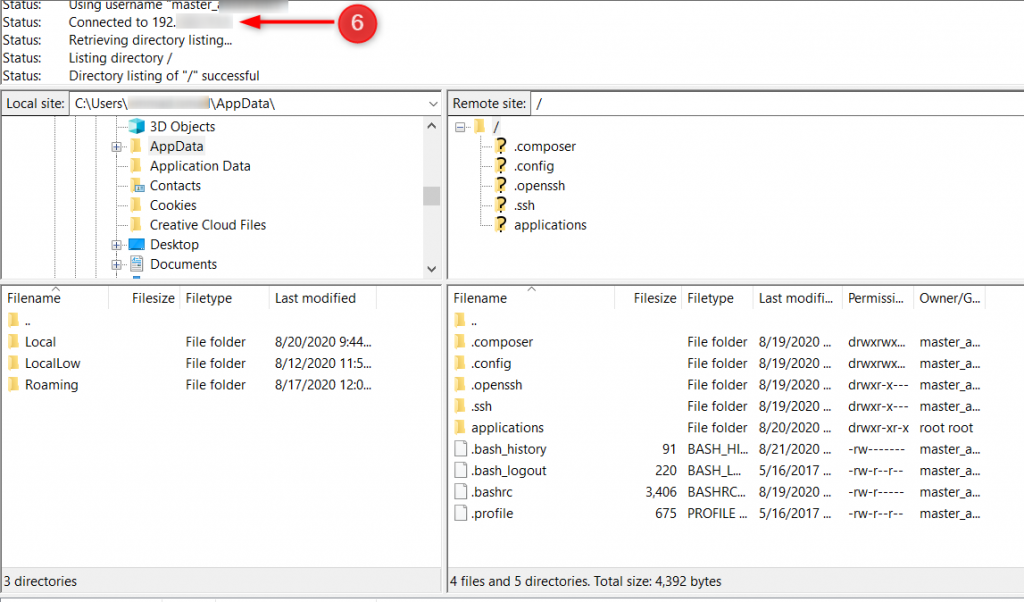
Caso encontre problemas relacionados à permissão, você pode redefinir suas permissões de arquivo e pasta. Seguindo essas etapas, você pode se conectar com facilidade e segurança ao seu aplicativo usando SFTP e agilizar suas tarefas de gerenciamento de arquivos.
Empacotando
Conectar-se ao seu aplicativo usando SSH/SFTP é uma habilidade essencial para qualquer proprietário ou desenvolvedor de site que precise gerenciar seus arquivos e diretórios com eficiência. Seguindo as etapas descritas neste guia, você pode facilmente estabelecer uma conexão segura com seu servidor hospedado na Cloudways e acessar seus arquivos com facilidade. A Cloudways fornece uma plataforma amigável para gerenciar suas necessidades de hospedagem e, com SSH/SFTP, você pode aproveitar ao máximo seus recursos para otimizar seu fluxo de trabalho e aumentar sua produtividade. Se você está apenas começando com Cloudways ou é um usuário experiente, incorporar SSH/SFTP em seu fluxo de trabalho pode ajudá-lo a gerenciar seus arquivos com mais eficiência e levar sua experiência de hospedagem para o próximo nível.





